사진이나 이미지 편집을 위한 프로그램으로 어도비 포토샵 및 라이트룸을 많이들 사용하고 계실 것입니다., 저 역시 자주 사용하는 소프트웨어이기도 한데요. 어도비 코리아 홈페이지에서 구독 결제 후 설치를 하게 되면, 포토샵이나 라이트룸 모두 처음엔 자동으로 한글 버전으로 설치가 됩니다.
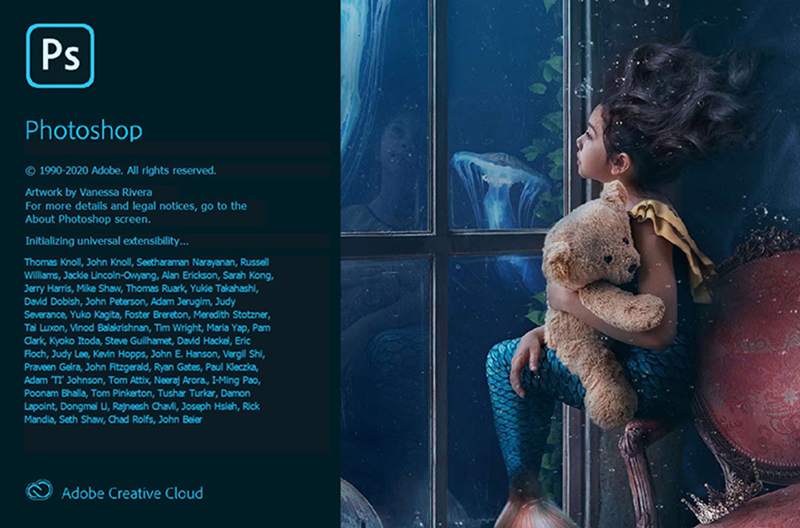
하지만, 오래전 CS 버전부터 사용해 오던 분들은 오히려 영어 버전이 더 익숙한 분들도 계실테고, 해외 유튜브나 사이트에서 강의 영상을 참고하는 분들 역시 한글 보다는 영어가 더 편할 수도 있는데요.
그래서 이번 글에서는 포토샵 및 라이트룸 언어를 한글에서 영어로, 또는 반대로 영어로 설정되어 있다면 한글로 변경하는 방법에 대해 알아보도록 하겠습니다.
라이트룸 클래식 언어 설정 변경
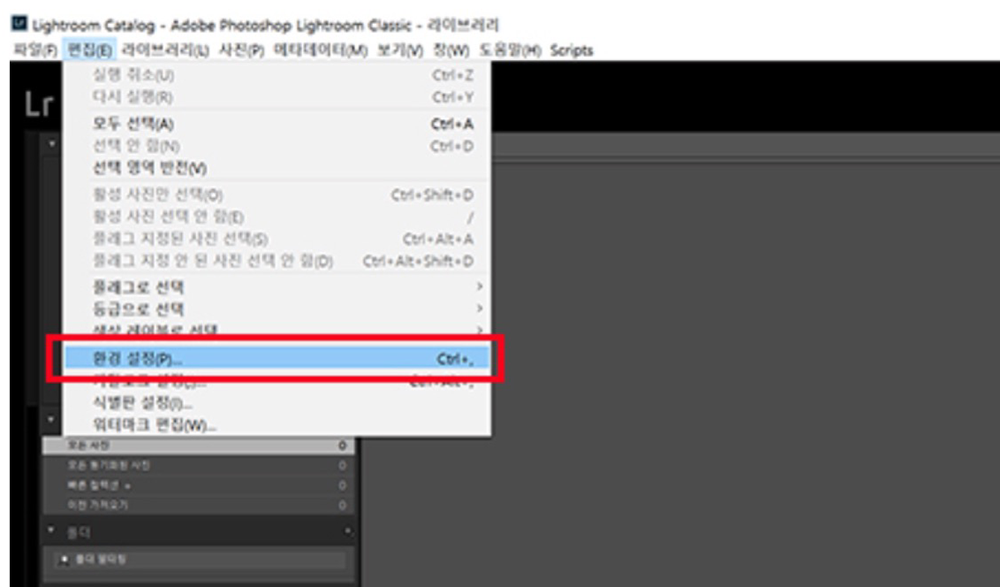
우선 라이트룸 클래식 언어 설정 변경 방법은 매우 간단합니다. 바로 프로그램 내에서 언어 설정 관련 항목이 있기 때문인데요. 라이트룸 클래식을 실행한 후, 상단 메뉴에서 ‘편집-환경설정’ 항목으로 선택해서 들어가 주세요.
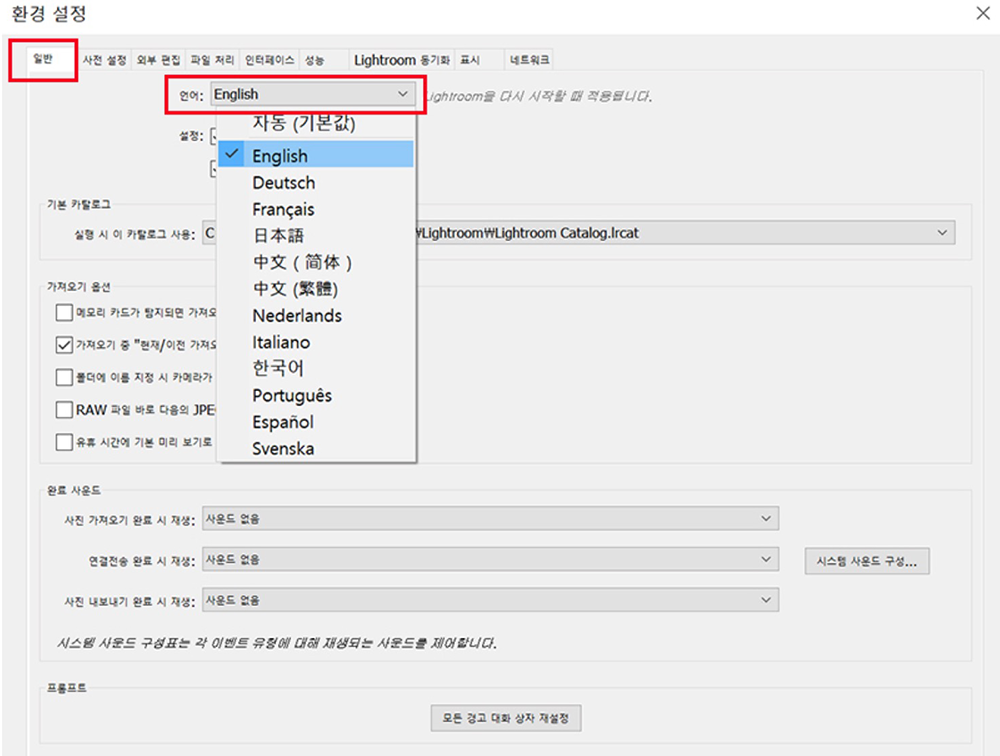
그럼 위와 같이 환경설정 화면이 나오게 되는데, 여기서 제일 첫번째 ‘일반’ 탭에서 제일 상단 언어 설정 부분이 있습니다. 바를 선택해보면, 여러 가지 언어 중 하나를 선택할 수 있는데, 여기서 영어 또는 한글로 선택하면 해당 언어로 설정이 바뀌게 되고요. 만약 기존에 영어 버전이라면, 상단 메뉴항목에서 ‘Edit-Preference’ 항목을 찾아 선택하면, 환경설정 화면으로 들어갈 수 있을 것입니다. 그리고 환경설정 창에서 언어를 변경했다고 바로 바뀐 언어로 적용되는 것은 아니고, 프로그램을 종료 후 재실행 해야 바뀐 언어로 적용되니 참고하세요.
포토샵 언어 설정 변경 방법
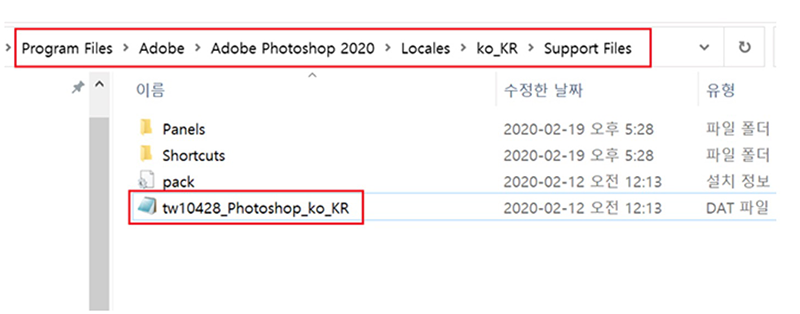
포토샵은 라이트룸 클래식과는 조금 다른 방법으로 언어 설정을 해줘야 합니다. 프로그램 내에서 언어 설정을 할 수 있는 메뉴가 없기 때문인데요. 만약 한글 버전을 영어 버전으로 바꾸고자 한다면, 윈도우 탐색기로 들어가 포토샵이 설치된 폴더 아래 Locale\ko_KR\Support Files 폴더 안에 보면 tw10428_Photoshop_ko_KR 이라는 DAT 파일이 있을거예요. 이 파일을 삭제 후 포토샵을 실행하면 포토샵이 영어로 나오게 될텐데, 이 파일을 완전히 삭제하면 나중에 다시 한글 버전으로 되돌릴 수 없기 때문에 삭제 대신 파일명을 살짝 변경한다거나 아니면 다른 곳에 따로 백업해서 저장해 두는 것을 추천합니다.




